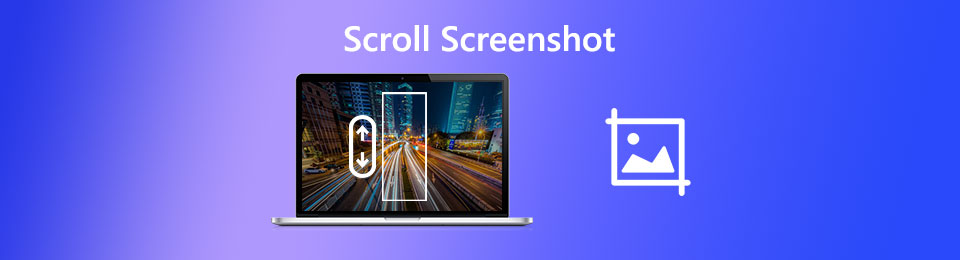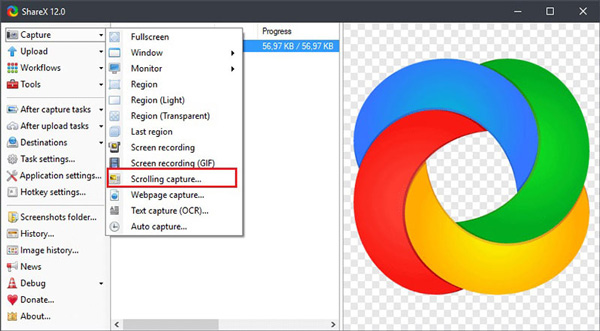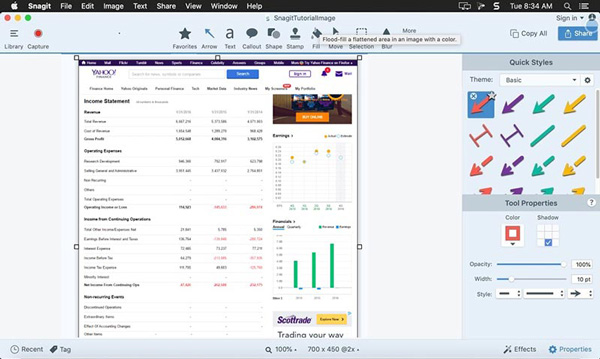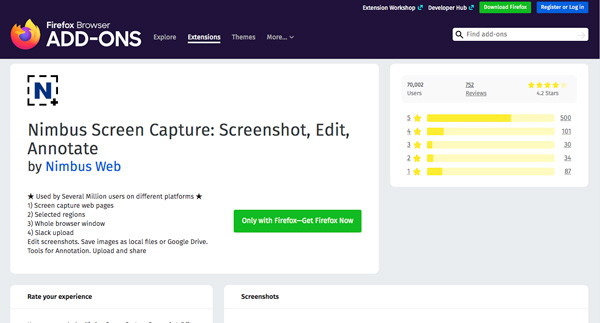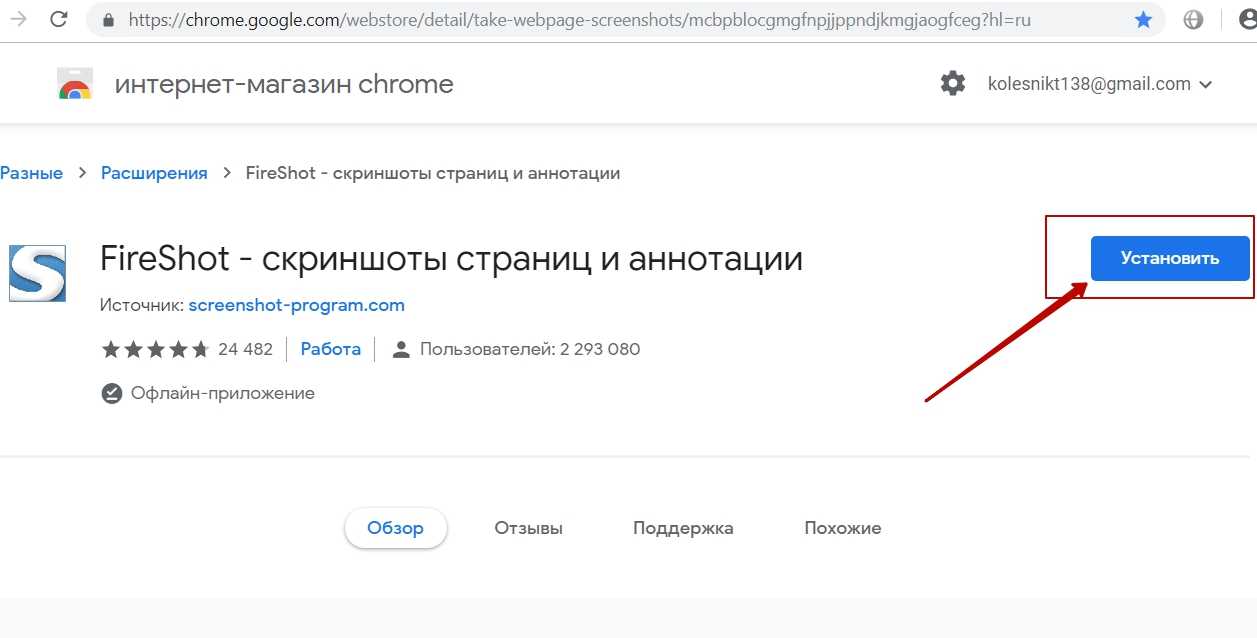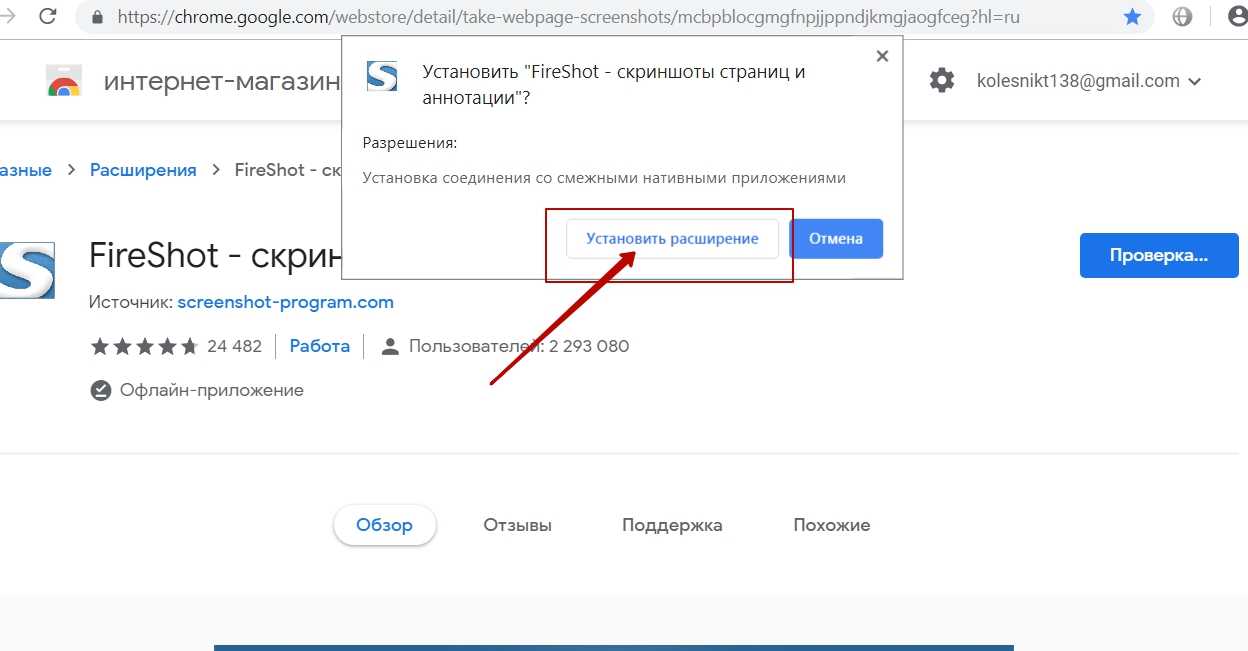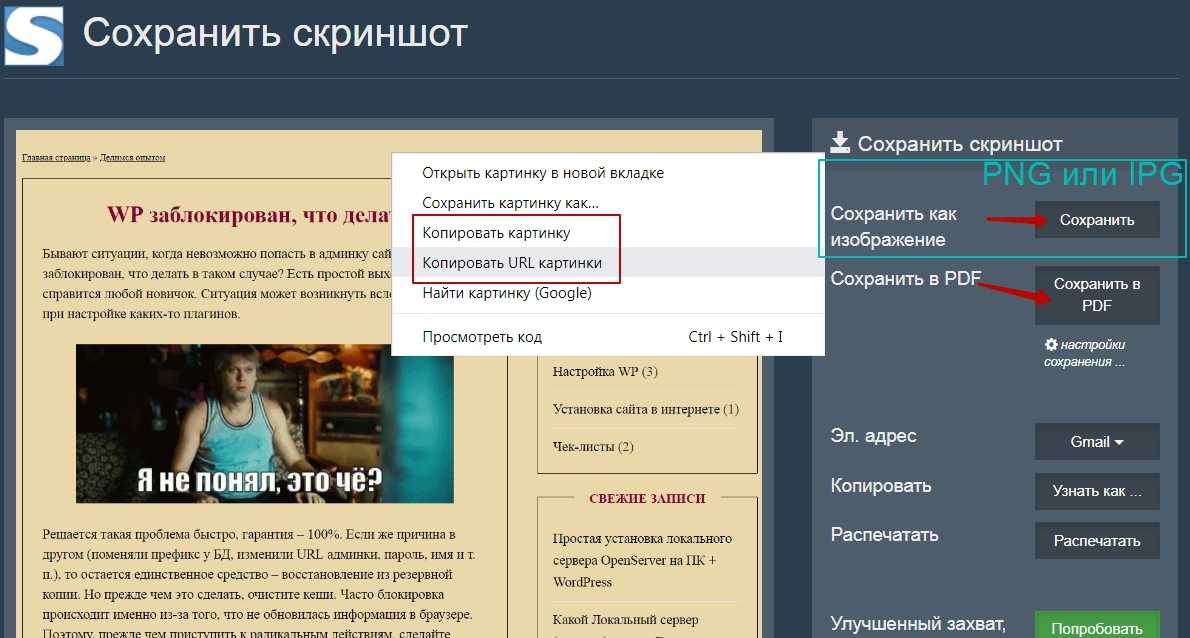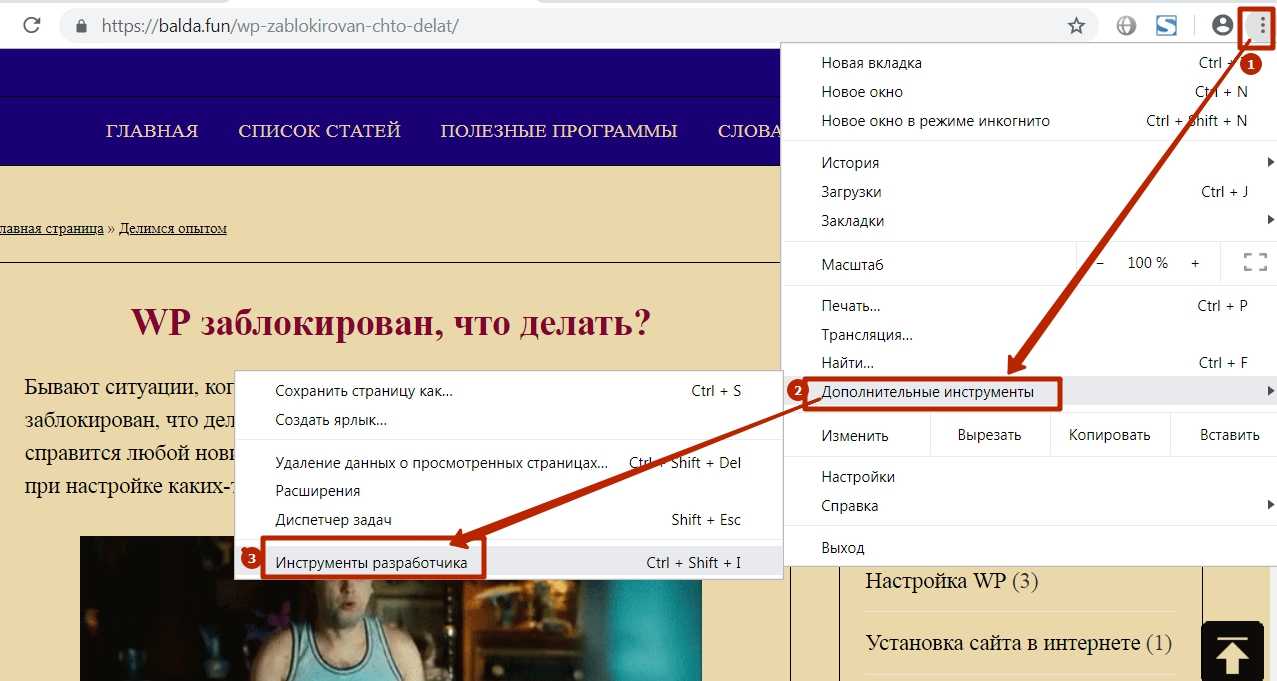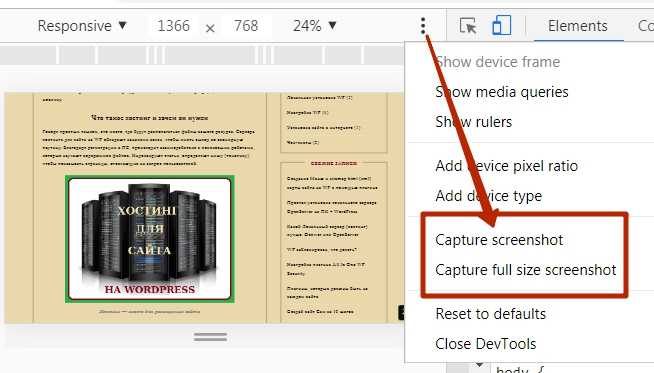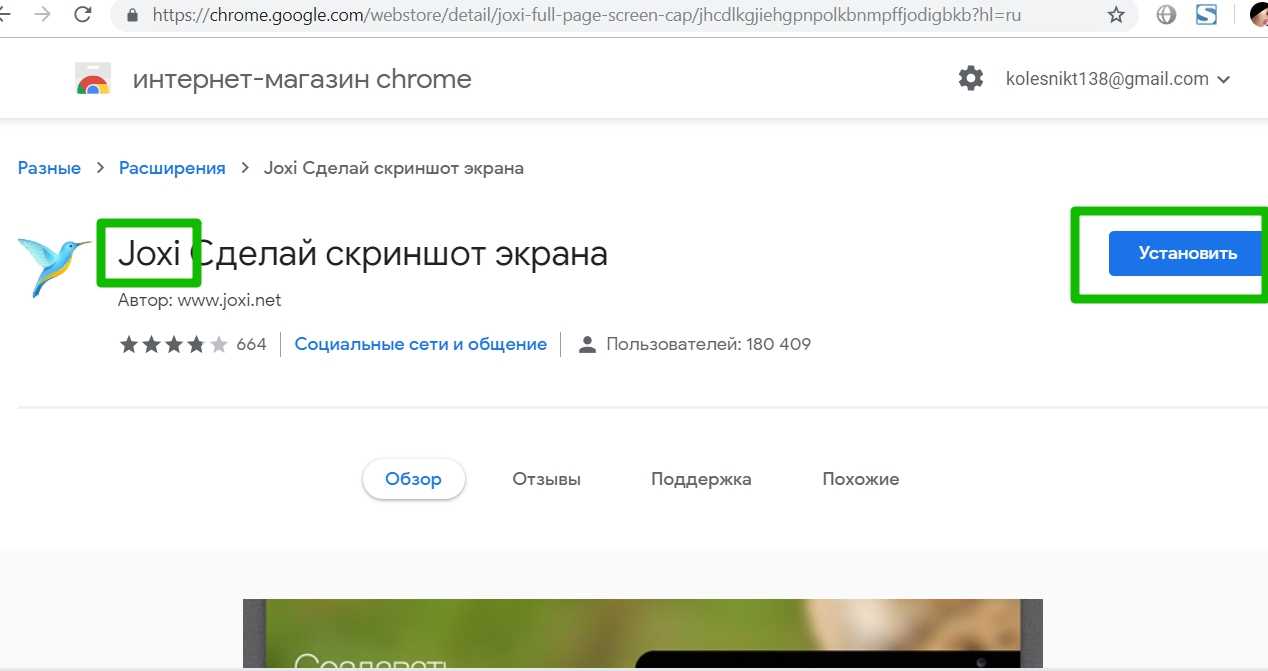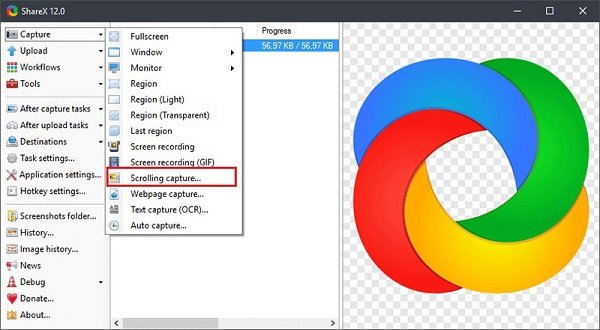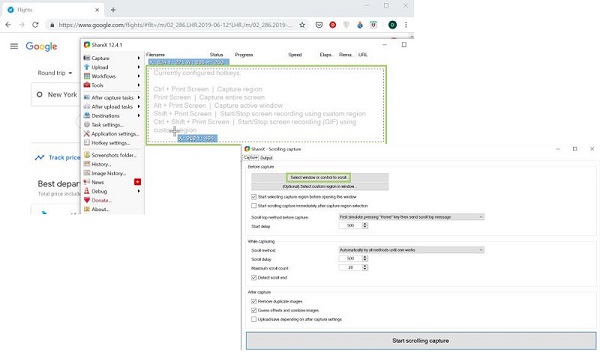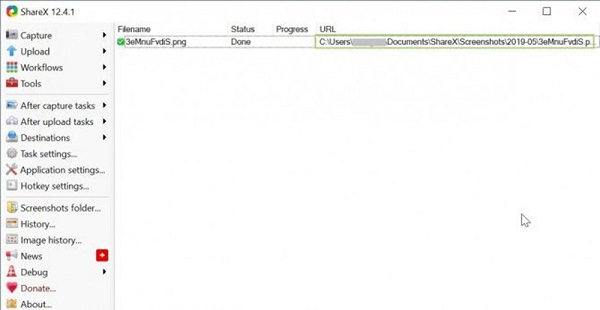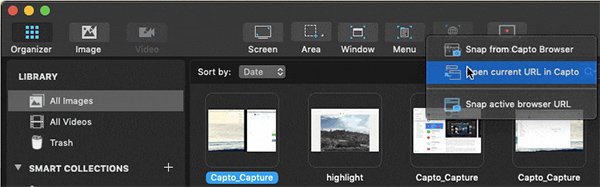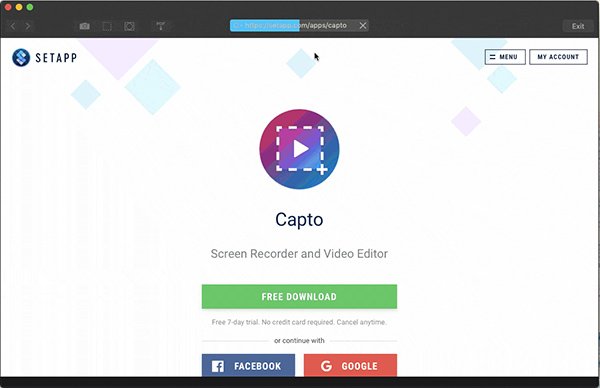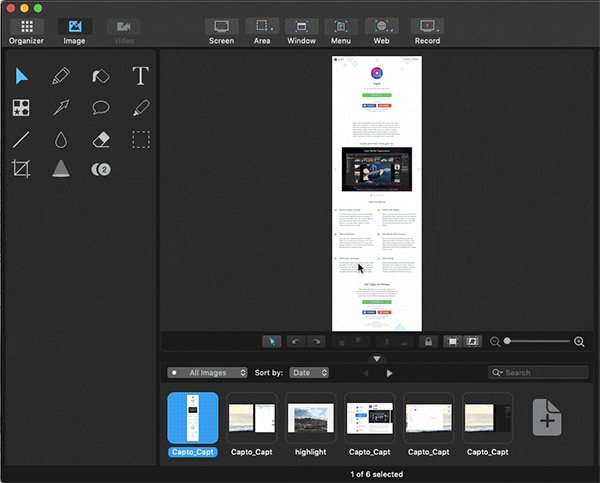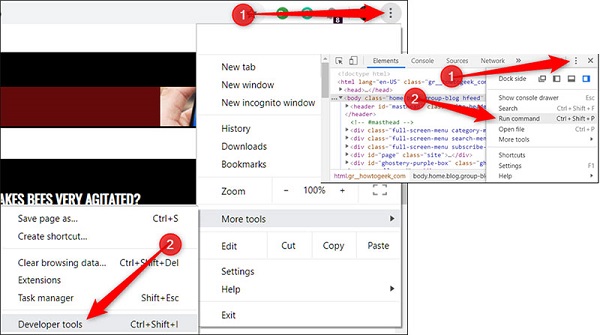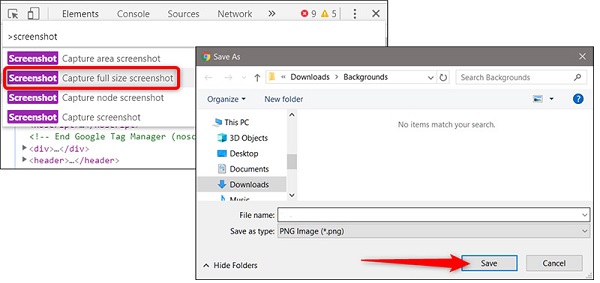Как сделать скриншот с прокруткой страницы
Как сделать скрин всей страницы сайта с прокруткой
Здравствуйте, друзья! Сегодня я расскажу и покажу вам как сделать скриншот всего сайта с прокруткой. Точней, как сделать скриншот страницы с прокруткой. Обычно такая необходимость возникает при обращении в техническую поддержку каких-либо сервисов. Поскольку я занимаюсь заработком в Интернете, то сервисов с которыми я так или иначе работаю, очень много.
И вот пару дней назад в одном из подобных сервисов у меня возникли кое-какие проблемы. Техническая поддержка запросила скрин всей страницы. И я с удивлением понял, что не умею делать такие скриншоты. Я не могу назвать себя продвинутым пользователем компьютера, я далеко не хакер. Но всё-таки компьютером пользуюсь достаточно уверенно. А тут раз… И вот такое.
Я, понятное дело, полез в операционную систему Windows 10. И, опять же, с удивлением обнаружил, что в ней нет инструментов, для того чтобы сделать скриншот страницы с прокруткой, то-есть, скриншот целой страницы. Пришлось искать другие способы. И я, конечно, их нашёл. Это способы для браузеров Firefox и Google Chrome. Кроме этого покажу как сделать скриншот с прокруткой всей страницы онлайн. Это универсальный способ подходящий для всех операционных систем и браузеров. Ниже я перечислю все эти способы.
Как сделать скриншот всего сайта с прокруткой в Firefox
Если вы работаете в браузере Firefox, то сделать скрин всей страницы сайта особого труда не составит. В этом браузере данная функция уже встроена. Справедливости ради замечу, что данный способ срабатывает не всегда. В случае, если он у вас не сработает, воспользуйтесь универсальным способом.
На странице, скриншот которой вам нужно сделать, обратите внимание на правую часть адресной строки. Там вы увидите три точки. Кликните по ним левой кнопкой мыши. Либо просто кликните правой кнопкой в любом месте нужной вам страницы.
В выпавшем меню выберите пункт «Сделать скриншот». Также кликните по нему левой кнопкой.
Дальше в открывшемся окне выберите пункт «Сохранить всю страницу».
При этом откроется ещё одно окно с образцом сохранённой страницы сайта. Нажмите кнопку «Загрузить». Файл после этого загрузится в папку «Загрузки».
Как сделать скриншот всей страницы в Google Chrome
Для того, чтобы сделать скрин всей страницы сайта с прокруткой в браузере Google Chrome, придётся установить одно из двух расширений предназначенных именно для этих целей. Первое расширение называется GoFullPage. Второе расширение называется FireShot.
Мне больше нравится второе расширение. Но это просто из-за того, что оно на русском языке. А так оба расширения максимально просты и понятны. Я думаю, что установить их и начать с ними работу у вас особого труда также не составит.
Тем не менее, несмотря на то, что я сам почти всегда работаю именно в Google Chrome и очень люблю этот браузер, я себе ни одно из этих расширений устанавливать не стал. Не потому, что они меня не устраивают, а просто потому что у меня в Chrome установлено уже достаточное количество различных расширений для тех или иных целей. Я воспользовался третьим, универсальным, способом.
Универсальный способ
Повторюсь, данный способ хорош тем, что с его помощью можно сделать скрин всей страницы сайта с прокруткой в любом браузере. Неважно в каком, Опера, Яндекс.Браузер или какой-либо ещё. Потому что этот способ связан с использованием одного очень хорошего онлайн-сервиса.
Работать в сервисе очень просто. Вы вводите в строку адрес сайта, ставите галочку напротив пункта «Полноразмерный» и нажимаете кнопку «Создать».
Буквально через пару секунд скриншот будет готов. Если страница сайта очень длинная, то время создания скриншота может быть больше. Образец скриншота вы увидите в окне ниже. Для его сохранения просто кликните по нему правой кнопкой мыши и выберите пункт «Сохранить как». Находится этот замечательный сервис вот здесь.
Заключение
Друзья! Я показал вам несколько способов того, как сделать скриншот всего сайта с прокруткой. Можете выбрать любой понравившийся способ. Я же предпочитаю пользоваться именно третьим способом. Ну, это, как говориться, моё мнение. Я никого ни к чему не принуждаю.
Если вам часто приходится работать с различного рода изображениями, то приглашаю вас в рубрику «Создание и обработка изображений«. Возможно, что вы сможете найти в этой рубрике что-то интересное и нужное именно для вас.
Ну, а если вы, как и я, хотите зарабатывать деньги в Интернете, то о том, как это сделать, написано вот здесь. Читайте и начинайте зарабатывать.
А у меня на этом всё. Всем удачи и до встречи!
Как сделать скриншот с прокруткой в Windows
Как сделать скриншот с прокруткой в Windows
Windows 10 предлагает множество способов сделать снимок экрана. Чтобы сделать скриншот, все, что вам нужно сделать, это нажать Ctrl + PRTSC или Fn + PRTSC, и вы сразу получите скриншот.
Существует даже встроенный инструмент Snipping, который позволяет вам захватывать часть окна, а также всплывающие меню.
Но все эти методы позволяют вам захватывать только контент, который находится в пределах размеров области просмотра браузеров.
Что делать, если вы хотите сделать снимок экрана с окном прокрутки веб-страницы, документа или любого другого содержимого, которое находится за пределами видимой области?
В таких случаях единственным вариантом будет использование стороннего приложения.
В этом посте вы познакомитесь с тремя лучшими инструментами для захвата скриншота с прокруткой в Windows.
1. PicPick
PicPick — это надежное программное обеспечение для захвата экрана и редактирования изображений, разработанное и принадлежащее NGWIN. Это мой личный любимый инструмент для захвата экрана, и я использую его все время.
Лучшее в PicPick — это то, что он бесплатный для личного использования и содержит некоторые интересные функции, которые вы не найдете даже в платных программах.
Что касается захвата экрана, PicPick предлагает семь экранов. режимы захвата: полный экран, активное окно, управление окном, окно прокрутки, область, фиксированная область и FreeHand.
Каждый из этих режимов подходит для разных сценариев и может помочь вам настроить скриншоты по своему вкусу.
Например, режим Region может помочь вам изолировать и захватить диалоговое окно без фонового шума.
Режим Fixed Region позволяет вам установить желаемую длину и ширину скриншота с точки зрения количества пикселей, что помогает обеспечить все ваши скриншоты одинаковы.
Он также имеет режим окна прокрутки, который позволяет захватывать скриншот прокрутки веб-страницы или документа всего несколькими щелчками мыши.
Чтобы захватить окно прокрутки, выполните следующие действия:
1. Нажмите и удерживайте Ctrl + Alt вместе, затем нажмите PRTSC. Появится прямоугольное поле, выделенное красным.
2. Нажмите и удерживайте левую кнопку мыши, затем перетащите мышь в окне прокрутки, чтобы выбрать область.
3. Отпустите кнопку мыши, и автопрокрутка будет происходить медленно. После этого все ваше окно будет захвачено всего за несколько секунд.
PicPick также поставляется с линейкой пикселей, которую можно использовать для измерения размера изображений, отображаемых на вашем экране, — виртуальная доска, которая позволяет пользователю рисовать на экране и перекрестие для точного определения положения относительных пикселей.
2. Snagit
Snagit — это популярное программное обеспечение для захвата скриншотов и видеозаписи, созданное и распространяемое TechSmith. Он имеет элегантный интерфейс, более сфокусированный, чем PicPicks.
Он также может похвастаться превосходными функциями редактирования изображений, которые более отточены, чем функции PicPicks. Однако Snagit не является бесплатным ПО и стоит 50 долларов за лицензию, что является относительно высокой ценой.
Поскольку основное внимание в Snagit уделяется захвату скриншотов, он поставляется с расширенными функциями захвата и редактирования экрана, которые выбивают конкурентов из конкуренции. воды.
Например, он имеет функцию панорамного захвата, которая позволяет захватывать только часть прокручиваемого окна.
Захват прокручиваемого окна в Snagit также проще и удобнее для пользователя.
Все, что вам нужно сделать, это перейти на многофункциональную вкладку и нажать кнопку «Захват».
Затем нажмите на желтые стрелки в зависимости от направления прокрутки. Snagit захватит все видимое в окне и создаст одно изображение, которое вы сможете редактировать.
Помимо захвата скриншотов, Snagit также может записывать действия на экране. Его превосходные функции редактирования также делают его лучшим инструментом для создания учебных пособий.
3. Apowersoft Screen Capture Pro
Apowersoft Screen Capture Pro — это инновационный и настраиваемый инструмент для захвата скриншотов и редактирования изображений.
Программа не оставляет камня на камне, когда дело доходит до захвата скриншотов благодаря десяти режимам скриншотов, которые включают скроллинг скриншотов, меню и Freehand, и это лишь некоторые из них.
Режим захвата окна прокрутки позволяет захватывать всю веб-страницу, документ или браузер, включая содержимое, скрытое от средства просмотра.
ПО также поставляется с планировщиком заданий, который вы также можете использовать для создания автоматических снимков экрана.
Помимо захвата снимков экрана, Apowersoft Screen Capture Pro поставляется с надежным редактором изображений, который предоставляет множество возможностей для редактирования ваших снимков.
Более того, вы также можете использовать этот инструмент для записи экрана, загрузки и обмена в Интернете. Однако программа довольно дорогая.
Пожизненная лицензия стоит 79,95 долларов. Вы также можете выбрать ежемесячную подписку, начиная с 12,95 долл. В месяц.
Знание того, как снимать скролл-скриншоты, может быть очень полезным для вас, особенно если вы хотите создать учебное пособие или каталог.
Прокрутка скриншотов также может пригодиться, если вы хотите сообщить о проблемах с программным обеспечением, поскольку вы сможете четко указать на эти проблемы.
Использовали ли вы какие-либо из этих инструментов? Что вы о них думаете? Поделитесь с нами в разделе комментариев ниже.
4 наиболее эффективных метода создания скриншотов на разных устройствах
Если вы хотите сделать снимок экрана с прокруткой для веб-страницы, например отчета об анализе, большой фотографии или другого файла. Хотите ли вы сделать снимок экрана для Windows/ Mac, или даже iPhone / Android телефон, вы можете узнать больше о 4 самых эффективных методах сделать полный скриншот всей веб-страницы. Просто выберите нужный, чтобы делать скриншоты с прокруткой по желанию.
1. Как сделать скроллинг скриншотов на Windows / Mac
Способ 1: Как сделать скроллинг скриншотов в Windows 10
Шаг 1 Скачайте и установите инструмент для снятия кода с открытым исходным кодом, вы можете запустить программу на своем компьютере. Перейти к захват меню в левой колонке и выберите Захват прокрутки опцию.
Шаг 2 Нажмите на область захвата, чтобы получить доступ к дополнительной опции. Вы можете использовать опцию по умолчанию для всей веб-страницы или выбрать Выберите окно или элемент управления скриншот всей веб-страницы.
Шаг 3 После этого вы можете нажать Начать прокрутку захвата Кнопка и просматривать всю веб-страницу. Нажмите на Загрузить / сохранить в зависимости от настроек захвата кнопку, чтобы получить нужный скриншот прокрутки.
Способ 2: Как сделать скриншот прокрутки на Mac
Шаг 1 Скачав и установив приложение скроллинга скриншотов, вы можете запустить программу на своем MacBook. Затем вы можете нажать S значок, чтобы открыть окно захвата в верхнем меню.
Шаг 2 Перейдите в Фото товара вкладку и выберите Окно прокрутки из файла Выбор вариант. Вы можете открыть веб-страницу, которую хотите скриншот. Нажмите на захват кнопка, чтобы иметь скриншот прокрутки.
Шаг 3 Переместите курсор, чтобы найти нужную область, которую вы хотите захватить, вы можете выбрать из Захват вертикальной области прокрутки, Захватить горизонтальную область прокруткии Захват всей области прокрутки.
Шаг 4 Он сделает скриншот в соответствии с требованием и направит его в окно редактора фотографий. Вы можете добавить аннотации, фигуры, линии, стрелки и многое другое в скриншоты соответственно.
FoneLab Screen Recorder позволяет вам захватывать видео, аудио, онлайн-уроки и т. Д. На Windows / Mac, и вы можете легко настраивать размер, редактировать видео или аудио и многое другое.
2. Как сделать снимок экрана всей веб-страницы онлайн с легкостью
Шаг 1 Загрузите соответствующий дополнительный скриншот для Chrome, Opera, Firefox и других браузеров. После добавления в веб-браузер вы найдете значок Nimbus в левом верхнем углу браузера.
Шаг 2 Когда вы нажимаете значок Nimbus, вы можете выбрать Выбрать и прокрутить вариант. Вы можете прокрутить и выбрать нужную область захвата, щелкнув значок Сохранить, чтобы сделать скриншот с прокруткой.
Шаг 3 Конечно, вы также можете нажать Редактировать значок, чтобы изменить размер скриншота, обрезать рамку, нарисовать файл, настроить цвет и линию, добавить выноски и другие элементы к скроллингу.
3. Рекомендуемый метод, чтобы взять всю веб-страницу
Как бесплатно сделать снимок экрана всей веб-страницы на Windows и Mac? FoneLab Screen Recorder это универсальный бесплатный инструмент, позволяющий снимать видео с экрана, записывать аудиофайлы и делать снимки по желанию. Кроме того, вы также можете добавить аннотацию, управлять скриншотом и даже редактировать файлы.
FoneLab Screen Recorder позволяет вам захватывать видео, аудио, онлайн-уроки и т. Д. На Windows / Mac, и вы можете легко настраивать размер, редактировать видео или аудио и многое другое.
4. Часто задаваемые вопросы о том, как сделать скроллинг скриншоты
1. Как сделать скроллинг скриншотов для веб-страниц на Chrome?
В Chrome есть стандартные инструменты разработчика, позволяющие с легкостью делать скриншоты с прокруткой. Просто перейдите на веб-страницу, которую вы хотите записать в Chrome, затем нажмите Другие инструменты значок и выберите Разработка инструментов в скриншот на Chrome, Затем нажмите Настройка и управление DevTools значок и выберите Выполните команду, После этого вы можете напечатать снимок экрана в командной строке и выбрать Снимок экрана в полном размере возможность иметь скриншот прокрутки.
2. Как сделать скриншот с прокруткой на iPhone?
Просто используйте Увеличение громкости и Боковую на ID лица устройство или даже Вспомогательные касания чтобы сделать снимок экрана с прокруткой веб-страницы. В левом нижнем углу появится миниатюра скриншота, которую вы можете просмотреть и отредактировать. скриншот на вашем iPhone непосредственно. Затем вы можете поделиться файлом в виде изображения или PDF соответственно.
3. Как сделать скриншот прокрутки на телефоне Android?
Если вы хотите сделать снимок экрана с прокруткой на телефоне Android, вы можете использовать собственный Захват свитка инструмент из Дополнительные настройки вариант в Настройки приложение. Как только вы включили Умная съемка вариант, вы можете использовать Включения и Уменьшение громкости кнопки, чтобы коснуться Скриншот значок, чтобы получить скриншот прокрутки.
Заключение
FoneLab Screen Recorder позволяет вам захватывать видео, аудио, онлайн-уроки и т. Д. На Windows / Mac, и вы можете легко настраивать размер, редактировать видео или аудио и многое другое.
Три способа: Как сделать скриншот страницы с прокруткой + видео
2019. Узнайте три самых простых способа, как сделать скриншот всей страницы целиком или с прокруткой. Каждый из них имеет свои особенности. Вы получите ни только картинку с расширением своего экрана, но и вид сайта в различных мобильных версиях. И все это сделаете буквально в пару кликов. Такое удобное решение понадобится:
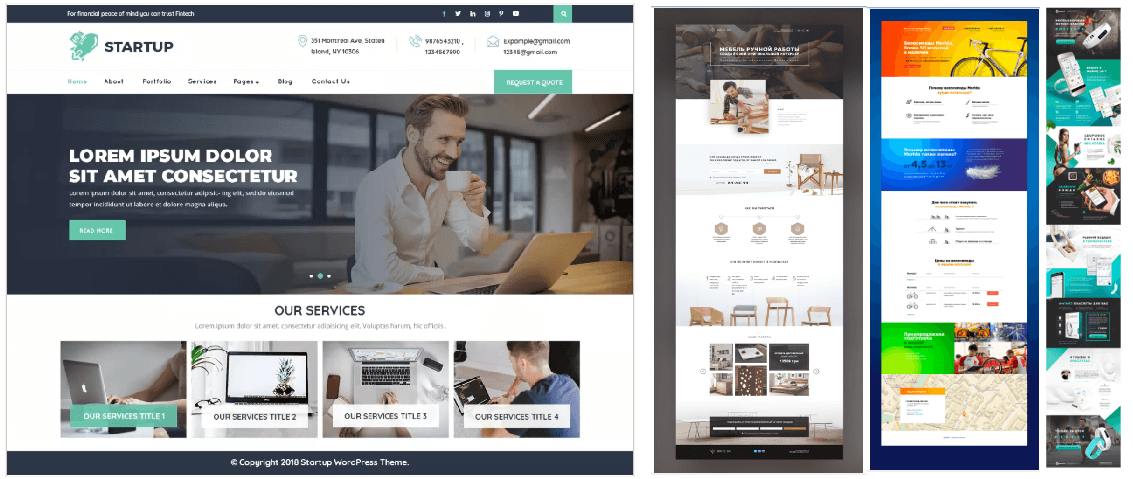
Способ I Расширение FireShot для создания скриншотов страниц любой длины : плюсы и минусы
Для этого варианта установите расширение FireShot для браузера. На русский [ Файер Щотс ] переводится как Огненный выстрел. Чем привлекает этот продукт, почему ставлю его на первое место? Другие два способа делают скрин экрана и всей страницы целиком, а FS, кроме этого, позволяет самим выбирать длину прокрутки.
Плюсы
Минусы
Плагин не подходит для снимков рабочего стола или автономных программ. Скрины можно делать только в браузере, в том числе, на локальных сайтах.
Как установить FireShot в Google Chrome
Подтвердите установку в всплывающем окошке.
Все. Установка расширения FireShot для браузера Chrome завершена. Теперь можно переходить на любой сайт и делать снимок с прокруткой, только экрана или всей страницы, включая футер.
Как сделать скриншот страницы
Шаг 1. Чтобы создать скриншот, кликните на значок, и выберите один из трех вариантов:
Шаг 2. Подождите несколько секунд (зависит от длины скриншота).
Шаг 3. Когда скрин будет готов, откроется окно выбора, в каком формате сохранить картинку.
По-умолчанию скриншот будет находиться в папке FireShot в загрузках или на рабочем столе. Это зависит от ваших настроек браузера.
Как сделать скриншот страницы с прокруткой, используя FireShot
Способ II Как сделать скриншот всей страницы в разрешении экрана монитора , а также ее мобильных версий
Настройте тип отображения: мобильные варианты (1) или в размере своего монитора (2). По умолчанию расширение (2) будет мобильной версии — это 100%. На скрине видите, что вписала параметры своего экрана: 1366х768 — это (24%).
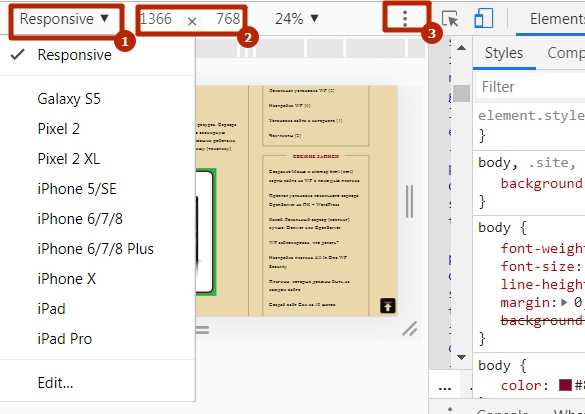
Выставив нужные параметры, нажмите три точки, чтобы появилось контекстное меню. Выберите тип скришота:
Дождитесь загрузки. По-умолчанию файл попадет в папку Загрузки ( Download ).
Все. Создание скрина завершено.
Как создать скриншот всей страницы без установки дополнительного софта
Способ III Как сделать скриншот при помощи расширения joxi с графическим редактором
Джокси предлагается не только как расширение для браузера, но и как автономная программа для ПК. К сожалению функция создания скриншота всей страницы есть только в приложении к браузеру. Использовать метки на снимке здесь очень удобно, но это единственный плюс, который отличает этот плагин от первых двух вариантов.
Как установить расширение Joxi в Google Chrome для создания скриншота с прокруткой
Как сделать скриншот всей страницы
Плагин выполняет две функции, не считая возможности графического редактирования полученной картинки:
Ссылка на скрин автоматически копируется в буфер обмена. Все картинки хранятся на серверах Джокси. Для этого в облаке выделяется 1 ГБ места. Перейдя по ссылке, скриншот можно скопировать на ПК.
Заключение
Программ для создания скриншотов страниц с прокруткой много. Вы узнали про три самых простых и бесплатных способа, с помощью которых получите результат в пару кликов. А каким инструментом пользуетесь вы для решения таких задач? Поделитесь опытом, помогите другим найти лучший вариант.
Как быстро делать скриншоты с прокруткой на Windows и Mac
Размещено от Теодор Тонг Январь 13, 2021 18: 40
«Мне нужно сделать снимок экрана в приложении, но экран печати не может захватить все окно, так как оно длиннее экрана, есть ли предложения?» Обычно бывает, что вам нужно сделать снимок экрана на чем-то большем, чем ваш дисплей. Это называется скриншоты прокрутки. В отличие от обычного скриншота, сделать скриншот прокрутки может захватывать окно с прокруткой, например веб-страницу, длинный документ и т. д. за пределами экрана. Это руководство покажет вам, как лучше всего выполнять работу в различных ситуациях.
Часть 1: Как сделать снимок экрана с прокруткой на ПК
Хотя есть несколько способов делать скриншоты на ПК без дополнительного программного обеспечения, они не могут делать скриншоты с прокруткой. В качестве альтернативы вам нужно искать подходящий инструмент, например ShareX. Это проект с открытым исходным кодом с множеством функций, включая захват с прокруткой. Более того, до сих пор им можно пользоваться бесплатно.
Шаг 1 Установите утилиту прокрутки скриншотов и следуйте инструкциям на экране, чтобы настроить ее на свой компьютер.
Шаг 3 Щелкните веб-страницу или целевое окно, чтобы открыть окно параметров. Затем нажмите кнопку Выберите окно или элемент управления для прогулки Кнопка в левом верхнем углу.
Шаг 4 По умолчанию утилита захватывает всю веб-страницу или окно. Если вы хотите сделать это вручную, щелкните значок Начать прокрутку захвата внизу, выберите область захвата и прокрутите вниз.
Шаг 5 Когда вы дойдете до конца веб-страницы или окна, Результат появится диалоговое окно. выберите Загрузить / сохранить в зависимости от настроек захвата вариант с правой стороны и закройте Результат Диалог.
Шаг 6 Затем вам будет представлен основной интерфейс и путь, по которому идет ваш скриншот скролла. К сожалению, вы не можете получить какие-либо функции редактирования изображений в ShareX.
Здесь вам может понравиться: Как записывать видео на ПК
Часть 2: Как сделать снимок экрана с прокруткой на Mac
Шаг 1 Запустите инструмент скриншота прокрутки на вашем Mac, если вы хотите сделать снимок экрана длинной веб-страницы.
Шаг 3 Затем веб-страница откроется во встроенном браузере. Щелкните значок камера значок и нажмите Выход кнопка. Вам будут представлены все скриншоты.
Шаг 4 Выберите последнее изображение и откройте его во встроенном окне редактора. Просмотрите снимок экрана прокрутки. Затем найдите левый набор инструментов, выберите урожай инструмент и обрезать снимок экрана веб-страницы.
Шаг 5 После редактирования вы можете сохранить снимок экрана прокрутки на жесткий диск Mac.
Часть 3: Как сделать снимок экрана всей веб-страницы
Если вы просто хотите сделать снимок экрана всей веб-страницы, вам вообще не нужно устанавливать программное обеспечение. Существуют десятки расширений для Chrome или Firefox, которые могут делать скриншоты прокрутки для веб-страниц. Google даже представил команду, которая поможет вам сделать это без расширений
Шаг 1 Откройте браузер Chrome и посетите веб-страницу, снимок экрана которой вы хотите сделать в полном размере.
Шаг 5 После успешного создания скриншота прокрутки появится диалоговое окно «Сохранить как». Перейдите в определенную папку, чтобы сохранить изображение, и нажмите Сохраните кнопку.
Примечание: Согласно нашим исследованиям, эта команда хорошо работает на текстовых веб-страницах. Если он вам недоступен, альтернативным вариантом являются некоторые расширения, такие как awesome и GoFullPage.
Полезно мощное приложение для записи экрана. Apeaksoft Screen Recorder, например, представляет собой универсальное решение для создания снимков экрана, записи экрана и т. д.
Делайте скриншоты для полноэкранного режима и пользовательского региона бесплатно.
Запись экрана в видео высокого качества.
Предоставляет функции редактирования изображений и видео.
Предлагайте обширные настраиваемые параметры и настраиваемые горячие клавиши.
Часть 4. Часто задаваемые вопросы о Scroll Screenshot
Можете ли вы сделать снимок экрана с прокруткой на iPhone?
Используйте комбинацию кнопок, чтобы сделать снимок экрана для веб-страницы, и нажмите «Полная страница», чтобы сохранить всю страницу; загрузить приложение «Ярлыки», выпущенное приложением, и использовать ярлык «Скриншот веб-прокрутки» в Safari, чтобы сохранить всю веб-страницу в формате PDF; или используйте стороннее приложение, чтобы сделать снимок экрана прокрутки на iPhone.
Как сделать длинный снимок экрана с помощью Snipping Tool?
Инструмент Snipping Tool позволяет сделать обычный снимок экрана для полноэкранного режима, определенного окна или свободной области. Однако сделать длинный скриншот не удастся. Вам нужно сделать несколько обычных снимков экрана и сшить их вместе или использовать стороннее программное обеспечение, чтобы делать скриншоты прокрутки на ПК.
Как делать скриншоты в Windows 10?
Существует несколько встроенных утилит для создания снимков экрана в Windows 10, таких как клавиша Print Screen, Snipping Tool, Game Bar и новая утилита Snip & Sketch. Вы можете выбрать любой из них и сделать снимок экрана.
В этом руководстве описаны три способа сделать скриншоты прокрутки в Windows и Mac. Для ПК вам повезло, поскольку ShareX можно использовать бесплатно и создавать скриншоты с прокруткой для программного обеспечения и веб-страниц. Capto может делать снимок экрана всей веб-страницы во встроенном браузере. Если на вашем компьютере установлен Chrome, вы можете использовать команду разработчика, чтобы легко захватить всю страницу. Если вам нужен универсальный экранный рекордер, стоит использовать Apeaksoft Screen Recorder. Другие вопросы? Пожалуйста, запишите их.